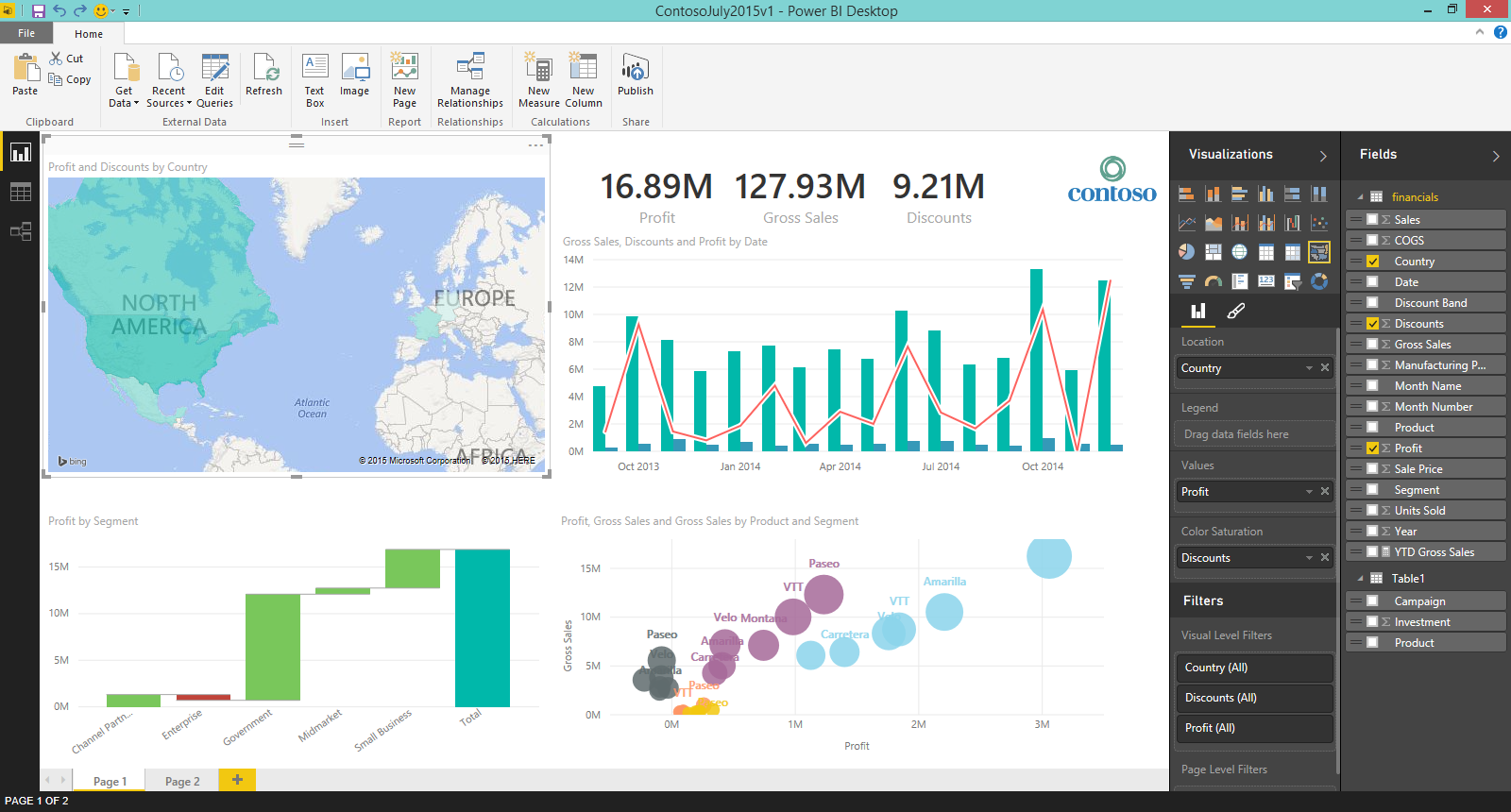Enamikus seadetes ei ole informatiivse esitluse mitte ainult sisu, vaid ka kujundus. Paljud inimesed võitlevad köitvate slaidide kokkupanekuga, millest Microsoft on hästi teadlik.
Paljud inimesed lepivad mallide kasutamisega, kuid see võib loovuse puudumise tõttu kindlasti punkte maha arvata. Kui soovite slaidikavandite väljatöötamiseks personaalsemat lahendust, Kujundusideed tööriist on teie parim sõber.
See artikkel käsitleb Kujundusideed , eelised ja õpetab, kuidas seda kasutada. Andke oma esitlustele parem välimus, jäädes samas ainulaadseks ja originaalseks, ilma et peaksite disaini väljamõtlemiseks mitu tundi veetma.

Mis täpselt on tööriist PowerPointi kujunduse ideed?
Kujundusideed - mida nimetatakse ka PowerPointi kujundajaks - on teie isiklik abistaja slaidi visuaalseks muutmisel. Pärast kogu oma sisu, näiteks teksti ja piltide, sisestamist lülitage tööriist lihtsalt sisse ja vaadake ideid, mis see teie elementide abil genereeris.
Kõik kujunduse ettepanekud genereeritakse juhuslikult, mis tähendab, et võimalus sama ettepanekuga kokku puutuda on väike. See tagab, et teie slaidid on alati originaalsed, mis on eriti hea ühise teema esitamisel.
Kirjutamise ajal on töölauarakenduses tööriista Kujundusideed juurdepääs ainult Office 365 tellijatel. Kui soovite tööriista tõesti kasutada, on see lahendus - lugege lihtsalt meie artiklit, et teada saada, kuidas saate disainiideid kasutada ilma tellimuseta.
Miks on PowerPointi kujunduse ideed kasulikud?
- Looge sekundite jooksul palju unikaalseid kujundusi . Kui tööriist on teile soovitusi andnud, saate sellel lihtsalt klõpsata, et luua uus juhuslike kujunduste pakk, et leida teie vajadustele sobiv.
- Säästke aega nii väikeste kui ka suuremahuliste projektide jaoks . Seda tööriista ära kasutades märkate kindlasti, kui palju aega kokku hoiate. Selle asemel, et ajahätta jäädes mallide otsimist või oma kujunduse väljamõtlemist, võite disainiideede abil enda jaoks raske töö ära teha.
- Lisage illustratsioonid ja visuaalsed elemendid automaatselt . Tööriist soovitab mitte ainult kujundusi, paigutades elemendid juhuslikult ekraanile. See valib varustusgraafika, vektorid, ikoonid, pildid, värvid ja fondid, mis sobivad teemaga, et luua visuaalselt mõjusaid slaide.
- Teisenda tekst graafikaks . Kujundusideed tunnevad ära teie teksti vormingud, näiteks loendid või kuupäevad, ja teisendavad selle sobivaks, täpselt valmistatud graafikaks.
- Muutke ja kohandage oma lemmikkujundusi . Kas pole soovitatud kujundusega täiesti rahul? Kas disain tabas teid inspiratsiooniga, kuid soovite selle täiuslikuks muuta? Ärge muretsege. Kui teie slaidile on kujundus rakendatud, on teil selle üle täielik kontroll. Muutke kõike, mida soovite., Lisage rohkem elemente ja looge esitlus, mille üle olete uhke.
Millised on nõuded PowerPointi kujundusideede kasutamiseks?
Kui soovite seda tööriista PowerPointis kasutada, peavad teie seade ja konto vastama järgmistele nõuetele.
- Tööriista kasutamiseks arvutis on vaja aktiivset ja seaduslikku töötajat Office 365 teie arvuti või Maci tellimus.
- Ilma tellimuseta PowerPoint Online saab kasutada. Teil on vaja veebibrauserit ja ka a Microsofti OneDrive või SharePoint Online konto.
- Funktsiooni kasutamine sisse lülitatud ios on saadaval ainult iPadile ja iPad Pro'le. See funktsioon pole iPhone'i seadmetes saadaval.
- Peal Android , sama hästi kui Windows mobile , vajate tahvelarvutit. See funktsioon puudub Androidi ja Windowsi nutitelefonides.
PowerPoint Design ideede kasutamiseks toimige järgmiselt.
1. Kuidas lubada arvutis PowerPointi kujunduse ideid

Siin on juhend PowerPointi kujundusideede tööriista lubamiseks oma arvutis või Mac-arvutis. See võib lahendada probleemid tööriistaga, mida teie lindil ei kuvata, või võite järgida alltoodud samme veendumaks, et see on täielikult sisse lülitatud, et tuua teile oma funktsioonid.
Luba disainiideed Windowsis
- Pärast PowerPointi avamist minge saidile Fail menüü ja valige Valikud .
- Lülitu üldine vahekaart, kus näete pühendatud jaotist PowerPointi kujundaja .
- Veenduge, et mõlemad valikud oleksid sisse lülitatud:
- Kuva mulle automaatselt disainiideed
- Uue esitluse loomisel kuvage mulle automaatselt soovitusi
- Vajuta Okei nupp muudatuste lõpuleviimiseks. Nüüd peaksid PowerPointi kujunduse ideed olema arvutis täielikult lubatud.
Luba Macis disainiideed
- Pärast PowerPointi avamist minge oma PowerPointi eelistused . Võite kasutada ekraani ülaosas asuvat menüüriba või vajutada käsu- ja komaklahve ( käsk +, ) samal ajal.
- Aastal Autorimis- ja tõendustööriistad jaotises klõpsake nuppu üldine .
- Veenduge, et mõlemad valikud oleksid sisse lülitatud:
- Kuva mulle automaatselt disainiideed
- Uue esitluse loomisel kuvage mulle automaatselt soovitusi
- Vajuta Okei nupp muudatuste lõpuleviimiseks. Nüüd peaksid PowerPointi kujunduse ideed olema teie Macis täielikult lubatud.
2. Kuidas parandada, kui PowerPointi kujunduse ideed puuduvad
Kui te ei näe pärast eelmises jaotises lubamist endiselt PowerPointi kujunduse ideede tööriista, võiksite mõned neist parandustest rakendada.
- Taaskäivita PowerPoint. Kui see ei aita, taaskäivitage seade ja vaadake, kas funktsioon on endiselt puudu.
- Kui olete hiljuti Office 365 tellija, on võimalus, et kasutate endiselt oma iseseisvat PowerPointi klienti ilma funktsiooni kaasamata. Selle parandamiseks desinstallima PowerPoint ja laadige Office 365 versioon Microsofti veebisaidilt alla.
- Uuenda PowerPoint uusimale versioonile. Office 365 tellijad saavad uusimad värskendused tasuta tasuta, kuid teie värskendused võidakse välja lülitada.
3. Kuidas parandada PowerPointi kujunduse ideid hallina
Mõned kasutajad teatavad, et hoolimata PowerPointi kujunduse ideede lubamisest on funktsioon hall ja sellel ei saa klõpsata. Kui see juhtub, on esimene asi, mida peate tegema kontrollige oma Interneti-ühendust .
PowerPointi kujundusideid saab kasutada ainult üksikud slaidid korraga. Veenduge, et olete valinud ainult ühe slaidi. Kui on valitud rohkem kui üks slaid või pole üldse slaidi, on tööriist hall.
4. Kuidas kasutada PowerPointi kujundusideid ilma Office 365 tellimuseta

Kui te pole Office 365 tellija ega kavatse teenust hankida, on PowerPointi funktsioonile Kujundusideed õiguspäraselt juurdepääsemiseks üks viis. See on saadaval nii PC- kui ka Mac-arvutites, kuna allalaadimist pole vaja.
Kodu Office 365 tellimus algab 9,99 dollarist kuus (või 99,99 dollarist aastas), mis on suurepärane teenus, kui soovite töötada mitme Office'i tootega. Samuti saate OneDrive'i kaudu suure veebipõhise salvestusruumi.
Kui aga soovite kasutada ainult tööriista Kujundusideed, soovitame kindlasti järgida seda nõuannet.
- Avage oma veebibrauser ja navigeerige saidile Microsoft.com ja registreeruge tasuta konto saamiseks. Kui teil juba on, logige lihtsalt samale veebisaidile sisse.
- Pärast Microsofti konto loomist minge lehele Office.com . Kui küsitakse, kasutage sisselogimiseks oma volitusi.
- Klõpsake Office'i rakenduste käivitajal ja valige PowerPoint. Võite selle sammu vahele jätta, kui olete juba sisse loginud ja minge otse sinna powerpoint.office.com .
- Selle veebiliidese abil saate oma projektiga töötada. Märkate, et Kujundus vahekaart Kujundusideed tööriist on nähtav ja saadaval.
Seda funktsiooni saate kasutada, kui kasutate seda koos täisfunktsionaalse töölauarakendusega. Looge slaidid kohapeal, laadige need seejärel üles veebiliidesesse ja kujundusideede abil saate luua kaasahaaravaid slaidipaigutusi koos visuaalsete elementidega.
5. Kuidas keelata PowerPointi kujunduse ideed
Me teame - mõned inimesed ei ole disainiideede funktsiooni fännid. Eriti ärikeskkonnas võidakse teil seda funktsiooni mitte kasutada. On võimalus, et te lihtsalt ei soovi, et see teie ekraani risustaks, kuna te ei kavatse seda kasutada. Niisiis, kas saate PowerPointi kujunduse ideed keelata?
Lühike vastus on eitav. PowerPointi kujundusideid ei saa keelata, kuid saate need lihtsalt välja lülitada automaatne kujunduse ettepanekud.
Keela Windowsis automaatsed kujunduse ideed
- Pärast PowerPointi avamist minge saidile Fail menüü ja valige Valikud .
- Lülitu üldine vahekaart, kus näete pühendatud jaotist PowerPointi kujundaja .
- Veenduge, et mõlemad valikud oleksid välja lülitatud.
- Kuva mulle automaatselt disainiideed
- Uue esitluse loomisel kuvage mulle automaatselt soovitusi
- Vajuta Okei nupp muudatuste lõpuleviimiseks. Nüüd tuleks automatiseeritud PowerPointi kujunduse ideed teie arvutis keelata.
Keela Macis automaatsed kujunduse ideed
- Pärast PowerPointi avamist minge oma PowerPointi eelistused . Võite kasutada ekraani ülaosas asuvat menüüriba või vajutada käsu- ja komaklahve ( käsk +, ) samal ajal.
- Aastal Autorimis- ja tõendustööriistad jaotises klõpsake nuppu üldine .
- Veenduge, et mõlemad valikud oleksid välja lülitatud.
- Kuva mulle automaatselt disainiideed
- Uue esitluse loomisel kuvage mulle automaatselt soovitusi
- Vajuta Okei nupp muudatuste lõpuleviimiseks. Nüüd tuleks automatiseeritud PowerPointi kujunduse ideed teie Macis keelata.
Loodame, et see artikkel aitas teil PowerPointi kujunduse ideede tööriista sisse lülitada ja kuidas saate seda kasutada suurepäraste esitluste loomiseks. Alustage aja kokkuhoidmist ja avaldage oma publikule suuremat mõju hästi välja töötatud slaididega, mille kõik on teie isikliku tehisintellekti disaineri loodud.